AMpe工具箱使用教程,ampe工具箱安装ghost系统
来源:网络收集 点击: 时间:2024-05-05解压后,不推荐放桌面,我是解压在D盘了...
注意:对U盘启动执行修改的动作有可能会被各种国产奇葩高级防护软件拦截,请卸载或关闭.
首先插入你的U盘,打开工具箱主程序,默认选择是写入U盘的
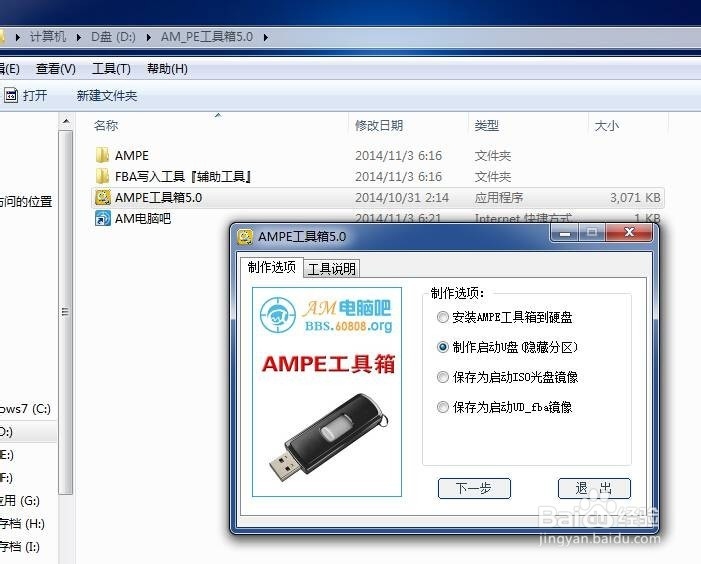 2/9
2/9会提示是否写入U盘,将会格式化U盘所有数据,请备份
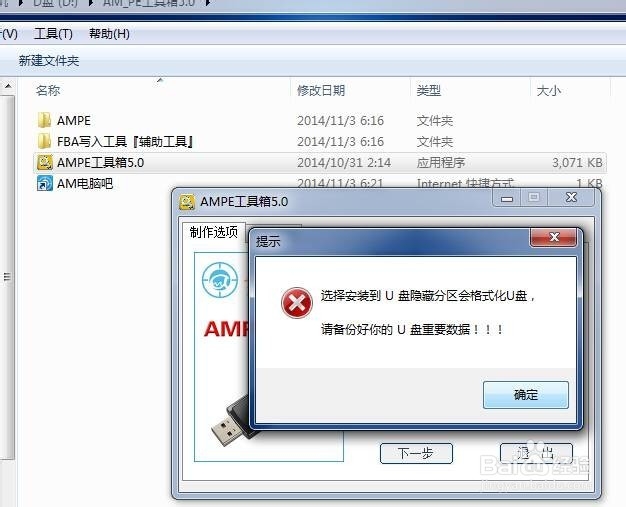 3/9
3/9确认后检测提示U盘已经插入,点击开始制作后正在写入中
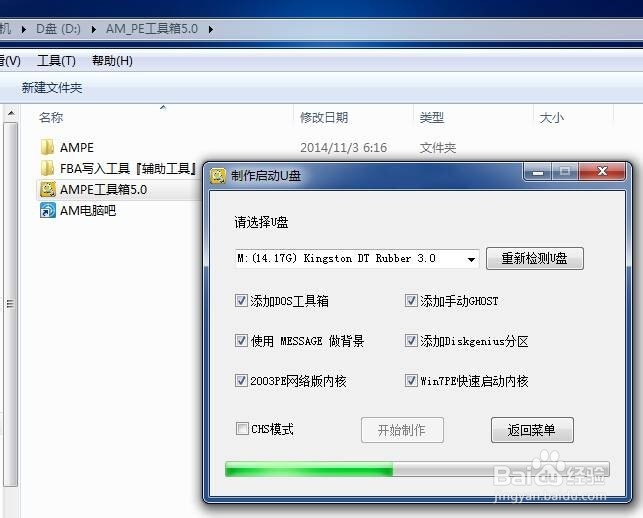
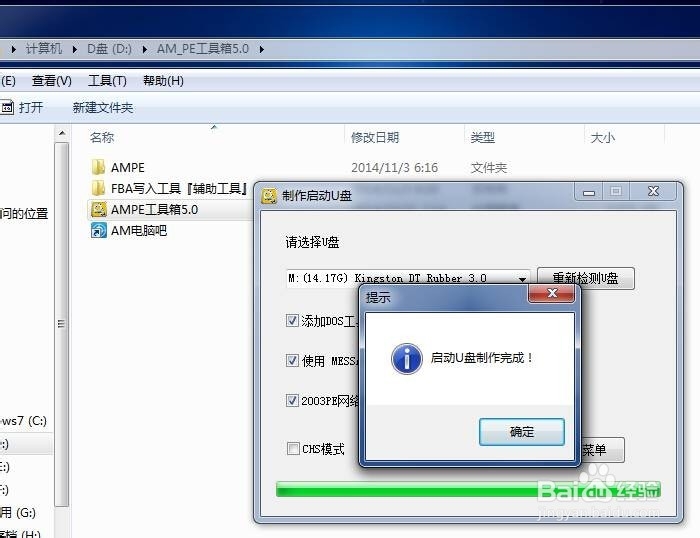 4/9
4/9右键-选择格式化,选择NTFS格式,否则默认FAT32格式不支持大于4G以上文件拷入U盘的

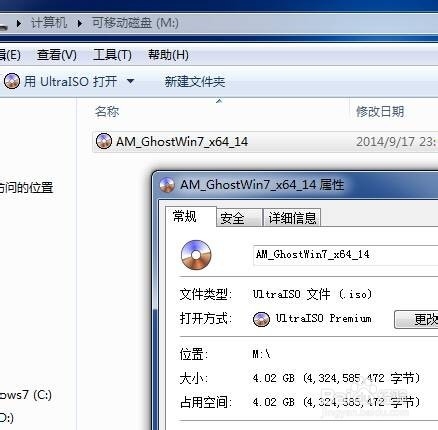 5/9
5/9AMpe工具箱安装系统,以技嘉主板为例,启动时按F12:
 6/9
6/9AM的主板支持AHCI,所以默认win7PE工具箱,当然,win7PE工具箱也是支持大多数IDE模式的主板的:
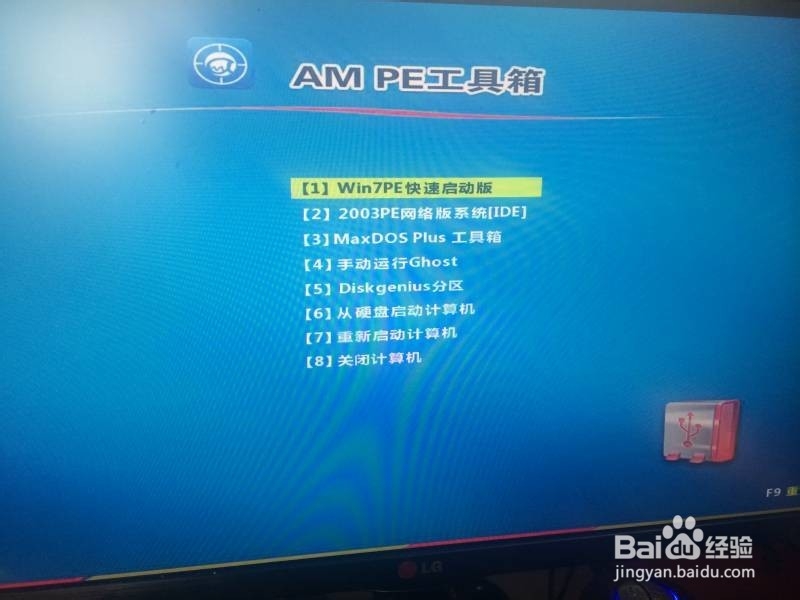
 7/9
7/9转入AMpe工具箱桌面截图,所有硬盘都可以识别
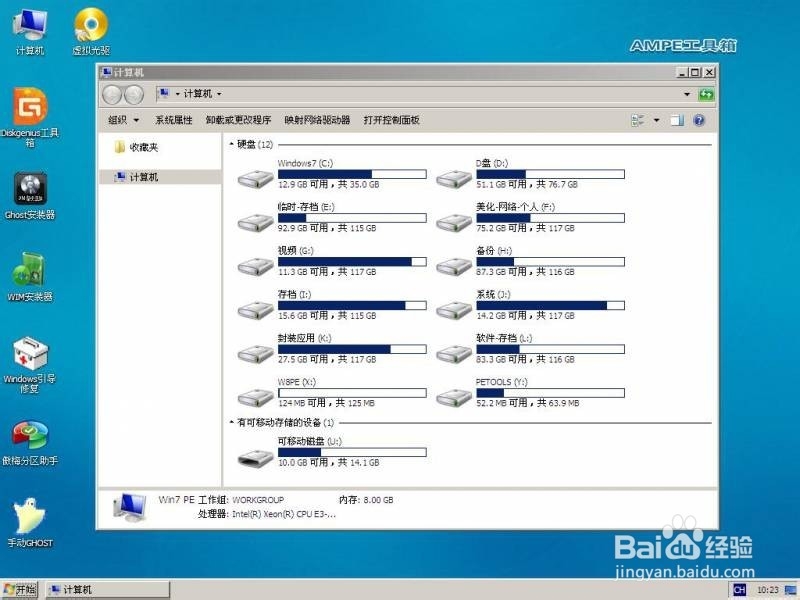 8/9
8/9打开桌面虚拟光驱,加载U盘里面am_ghowtwin7.iso文件
打开计算机看吧,虚拟盘已经加载,已经加载选择的系统了


 9/9
9/9现在打开桌面的ghost安装器开始安装系统,选择虚拟盘里面的win7.gho系统镜像文件就可以安装系统了.
如果安装原版系统,桌面和开始菜单都有相关工具.
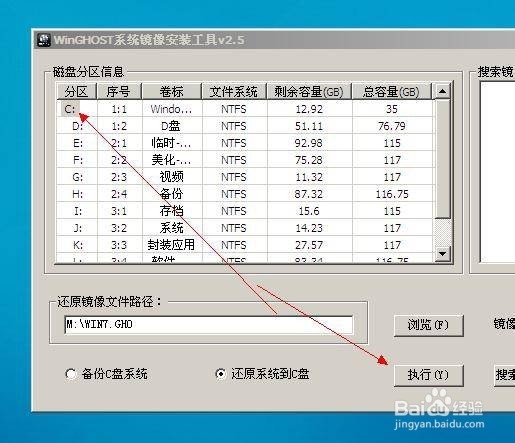 注意事项
注意事项不管怎么安装,请先备份原系统重要资料.
关于ghost安装器,桌面ghost安装器版本为11.02稳定版,如果想使用高版本的ghost11.5,可以打开-开始-程序-ghost工具-一键ghost
桌面ghost安装工具启动较慢,但是为了兼容稳定多等几秒而已,如果想快可以使用桌面的手动ghost
请放心使用,本工具箱绝对不会对目标系统做任何商业修改行为.
工具箱ghost版权声明:
1、本文系转载,版权归原作者所有,旨在传递信息,不代表看本站的观点和立场。
2、本站仅提供信息发布平台,不承担相关法律责任。
3、若侵犯您的版权或隐私,请联系本站管理员删除。
4、文章链接:http://www.1haoku.cn/art_685053.html
 订阅
订阅